Photoshop制作可爱的逗比立体字教程(3)
文章来源于 未知,感谢作者 X刘兵克工作室 给我们带来经精彩的文章!设计教程/PS教程/文字特效2021-03-23
其他眼睛一样做法。把睫毛也做一下,找到睫毛图层,新建一层,ctrl+alt+g剪切蒙版,颜色#2a707b,轻轻点一下。 5.2 横的做法(给横加立体感,加质感) 横分为两部分,横和横边。先找到横图层,图层样式-内发光。新建5
其他眼睛一样做法。把睫毛也做一下,找到睫毛图层,新建一层,ctrl+alt+g剪切蒙版,颜色#2a707b,轻轻点一下。

5.2 横的做法(给横加立体感,加质感)
横分为两部分,横和横边。先找到横图层,图层样式-内发光。新建5个层,从下往上命名为:亮部(图层模式-滤色),暗部(图层模式-正片叠底),润色(图层模式-叠加),阴影(图层模式-正片叠底),杂点。
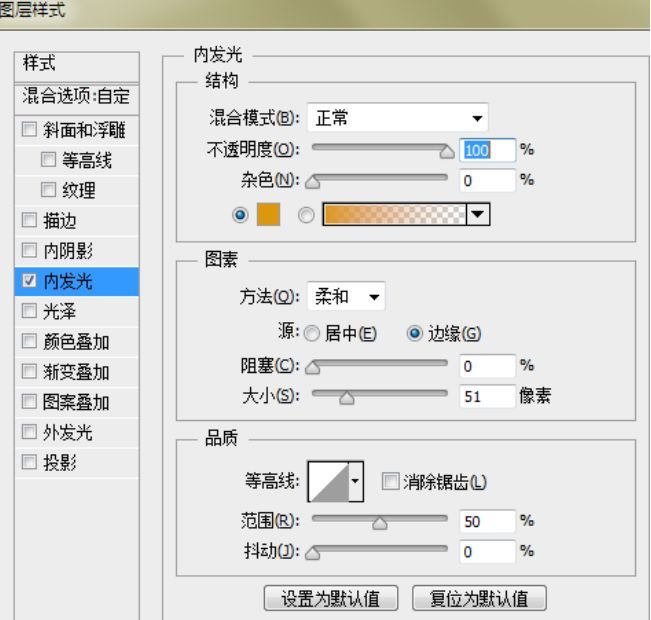
亮部图层,颜色#fff253,画笔涂一下上部分。

暗部图层,颜色#d16503,画笔涂一下下部分。

润色图层,颜色#e15602,画笔再涂一下下部分。

因为横是在眼睛的后面,所以要画点阴影,增加立体感。颜色#702201,在阴影图层用画笔涂一下。

杂点图层,PS自带笔刷(粗边圆形钢笔),按F5调出画笔预设,间距94%,其他不变,颜色#bf4402,用这个笔刷涂一下。

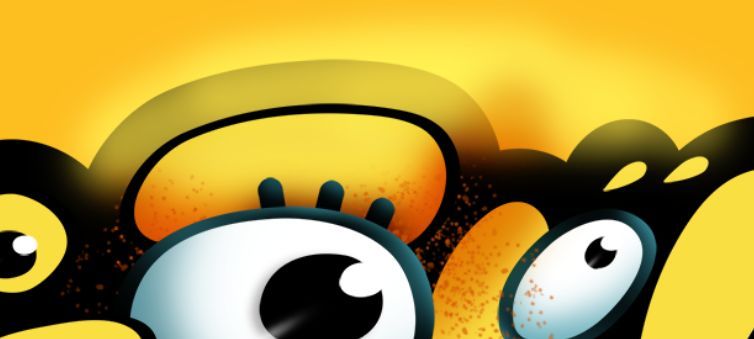
ctrl+alt+g剪切蒙版,效果如下:
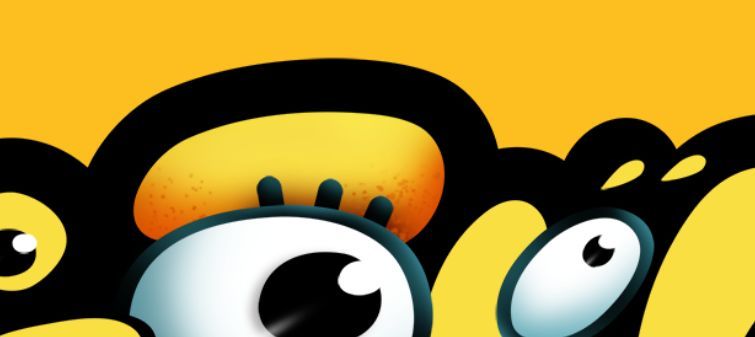
 情非得已
情非得已
推荐文章
-
 Photoshop制作可爱的逗比立体字教程2021-03-23
Photoshop制作可爱的逗比立体字教程2021-03-23
-
 Photoshop制作金属质感的女神节艺术字2021-03-18
Photoshop制作金属质感的女神节艺术字2021-03-18
-
 Photoshop制作火焰燃烧的文字效果2021-03-10
Photoshop制作火焰燃烧的文字效果2021-03-10
-
 Photoshop制作金色的海报标题文字教程2021-02-22
Photoshop制作金色的海报标题文字教程2021-02-22
-
 Photoshop制作炫丽的游戏风格艺术字2021-02-22
Photoshop制作炫丽的游戏风格艺术字2021-02-22
-
 Photoshop制作立体效果的黄金艺术字2020-03-18
Photoshop制作立体效果的黄金艺术字2020-03-18
-
 Photoshop制作逼真的熔岩艺术字2020-03-15
Photoshop制作逼真的熔岩艺术字2020-03-15
-
 Photoshop通过透视制作公路上的艺术字2020-03-15
Photoshop通过透视制作公路上的艺术字2020-03-15
-
 Photoshop设计金色立体特效的艺术字2020-03-12
Photoshop设计金色立体特效的艺术字2020-03-12
-
 Photoshop制作卡通风格的手绘艺术字2020-03-09
Photoshop制作卡通风格的手绘艺术字2020-03-09
热门文章
-
 Photoshop绘制逼真的粉笔字教程2021-03-05
Photoshop绘制逼真的粉笔字教程2021-03-05
-
 Photoshop制作火焰燃烧的文字效果2021-03-10
Photoshop制作火焰燃烧的文字效果2021-03-10
-
 Photoshop制作金属质感的女神节艺术字2021-03-18
Photoshop制作金属质感的女神节艺术字2021-03-18
-
 Photoshop制作火焰燃烧的文字教程2021-03-05
Photoshop制作火焰燃烧的文字教程2021-03-05
-
 Photoshop制作暗黑破坏神主题金属字教程2021-03-16
Photoshop制作暗黑破坏神主题金属字教程2021-03-16
-
 Photoshop制作可爱的逗比立体字教程2021-03-23
Photoshop制作可爱的逗比立体字教程2021-03-23
-
 Photoshop制作金属质感的科技艺术字教程2021-03-17
Photoshop制作金属质感的科技艺术字教程2021-03-17
-
 Phhotoshop使用滤镜制作创意的水波字2021-03-25
Phhotoshop使用滤镜制作创意的水波字2021-03-25
-
 Photoshop使用笔刷制作书法艺术字教程
相关文章932021-03-23
Photoshop使用笔刷制作书法艺术字教程
相关文章932021-03-23
-
 Photoshop制作金属质感的女神节艺术字
相关文章2252021-03-18
Photoshop制作金属质感的女神节艺术字
相关文章2252021-03-18
-
 Photoshop制作金属质感的科技艺术字教程
相关文章1312021-03-17
Photoshop制作金属质感的科技艺术字教程
相关文章1312021-03-17
-
 Photoshop制作暗黑破坏神主题金属字教程
相关文章2122021-03-16
Photoshop制作暗黑破坏神主题金属字教程
相关文章2122021-03-16
-
 Photoshop制作火焰燃烧的文字效果
相关文章2302021-03-10
Photoshop制作火焰燃烧的文字效果
相关文章2302021-03-10
-
 Photoshop绘制逼真的粉笔字教程
相关文章2742021-03-05
Photoshop绘制逼真的粉笔字教程
相关文章2742021-03-05
-
 Photoshop制作火焰燃烧的文字教程
相关文章2132021-03-05
Photoshop制作火焰燃烧的文字教程
相关文章2132021-03-05
-
 Photoshop制作炫丽的游戏风格艺术字
相关文章1772021-02-22
Photoshop制作炫丽的游戏风格艺术字
相关文章1772021-02-22
